IP video interkomový systém řady AIPHONE IXG

Specifikace:
- Název produktu: Správce majetku řady IXG
- Verze: 5.0.1.0 nebo vyšší
- Funkce: Správce nemovitosti view pro konfiguraci a správu systému
Návod k použití produktu:
Přihlášení:
- Otevřete nástroj podpory IXG a vyberte přepínač Property Manager.
- Zadejte výchozí ID a heslo (admin/admin) pro první přihlášení.
- Při prvním přihlášení zvolte podle výzvy nové heslo.
Konfigurace přihlašovacích údajů správce nemovitostí:
- Chcete-li změnit přihlašovací údaje Property Manager, přejděte na File > Nastavení nástroje podpory IXG.
- Proveďte požadované změny a potvrďte kliknutím na OK.
- Pro více účtů Property Manager je vytvořte ve správci view pod File > Správa účtu.
Nastavení nastěhování:
- Chcete-li přidat nebo změnit informace pro nové nájemce, přejděte do Nastavení webu > Jednotky/Stanice.
- Změňte název jednotky a volitelně přidejte jméno a příjmení.
- Upravte Počet dostupných mobilních aplikací na jednotku (výchozí hodnota je 0) výběrem čísla do 8 z rozbalovací nabídky.
- Klepnutím na tlačítko Uložit použijete konfigurace.
Konfigurace ochranného tlačítka:
- U vstupních stanic IXG-DM7-HID(A) a nájemních stanic IXG-2C7 nakonfigurujte strážní tlačítko tak, že přejdete do Nastavení hovoru > Ochranné tlačítko.
- Klikněte na Select Station a vyberte strážní jednotky ze seznamu.
- Klepnutím na OK potvrďte výběr.
FAQ
- Otázka: Mohu změnit výchozí přihlašovací údaje pro přihlášení Property Manager?
- Odpověď: Ano, přihlašovací údaje můžete změnit pod File > Nastavení nástroje podpory IXG.
- Otázka: Kolik mobilních aplikací mohu přiřadit každé jednotce?
- Odpověď: Můžete přiřadit až 8 mobilních aplikací na jednotku tak, že nakonfigurujete Počet dostupných mobilních aplikací v Nastavení webu > Jednotky/Stanice.
Zavedení
Tato příručka popisuje běžná nastavení používaná ve Správci vlastností view v nástroji podpory IXG verze 5.0.1.0 nebo vyšší. Tento režim umožňuje uživatelům provádět změny na nižší úrovni systému, jako je změna názvů přidělených obytným jednotkám, vystěhování nájemníků a další administrativní úkoly. Abyste mohli používat IXG Support Tool jako Property Manager, bude nutné systém nejprve plně naprogramovat a zprovoznit. Podívejte se na pokyny zde: https://www.aiphone.com/IXG-Series–
Úplné pokyny pro správce nemovitostí view jsou k dispozici zde: https://www.aiphone.com/property-manager-full
Poznámky k podpůrnému nástroji
Horní nabídka![]()
Tato nabídka se nachází v horní části nástroje podpory a nabízí rychlý přístup k nastavení podpory a integrace. Použijte Alt+() pro rychlý přístup k možnostem nabídky. V těchto pokynech je nejvyšší úroveň zobrazena kurzívou a druhá úroveň je podtržena.
Example: Nastavení webu, Informace o webu
Boční menu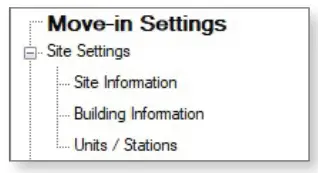
Toto menu ve stylu akordeonu je místem, kde se nachází většina nastavení stanice. Klikněte + nebo – pro rozšíření nebo minimalizaci kategorie. V těchto pokynech je nejvyšší úroveň zobrazena tučně a druhá úroveň je podtržena. Přample: Nastavení webu, Informace o webu.
Tlačítko Uložit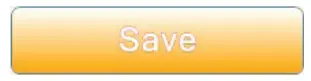
Tlačítko Uložit se používá k uložení nakonfigurovaných nastavení v nástroji podpory. Kliknutím na tlačítko Uložit se změny nastavení stanic neprovedou. Proces nahrávání nastavení do stanic je popsán dále v této příručce. To může být v některých edicích nástroje podpory IXG označeno jako Aktualizace.
Ikona ruky
Hledejte ikonu ruky, která označuje, kam na obrazovce kliknout.
Přihlášení
První přihlášení
Při otevření nástroje IXG Support Tool vyberte přepínač Property Manager, zadejte ID a heslo a klikněte Přihlášení . Pokud se jedná o první přístup k účtu Property Manager, výchozí přihlašovací údaje budou admin/admin a zobrazí se výzva k výběru nového hesla.
Konfigurace přihlašovacích údajů Správce vlastností v nástroji podpory IXG
V případě potřeby lze tyto přihlašovací údaje Správce vlastností znovu změnit pod File, Nastavení nástroje podpory IXG. Klikněte OK potvrdit.
Nastavení přesunu
Tato část se zabývá přidáváním a změnou informací pro nové nájemce
Nastavení webu
Přejděte do Nastavení webu, Jednotky/Stanice. Na této stránce můžete změnit název jednotky a v případě potřeby přidat křestní jméno a příjmení.
Chcete-li nakonfigurovat, kolik aplikací je pro jednotky k dispozici, přejděte doprava do sloupce Počet dostupných mobilních aplikací. Výchozí hodnota je 0; kliknutím na buňku otevřete rozevírací nabídku pro nastavení libovolného počtu až 8 na jednotku. Jakmile je vše nakonfigurováno, klikněte Uložit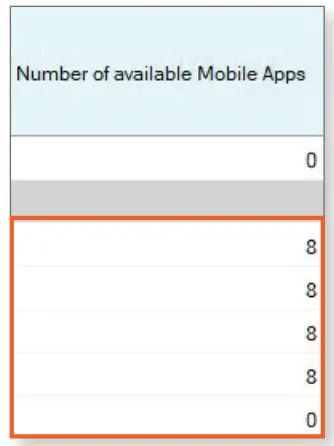
Konfigurace ochranného tlačítka
Vstupní stanice IXG-DM7-HID(A) a stanice nájemců IXG-2C7 mohou mít nakonfigurované tlačítko pro strážce, které stanicím umožňuje zavolat strážní jednotku a stanici a aplikace v ní. Přejděte do Nastavení hovorů, Tlačítko Ochrany. V části Vybrat stanici kliknutím na Vybrat vyvolejte seznam strážních jednotek.
Vyberte požadované strážní stanice a klikněte na OK
Mobilní aplikace z jedné strážní jednotky lze také vybrat posunutím úplně doprava do sloupce Mobilní aplikace a telefon. Stejným postupem vyberte mobilní aplikace z jedné jednotky pro ochranné tlačítko. Klepnutím na tlačítko Uložit potvrďte nastavení.
Nastavení přesunu
Nastavení odstěhování rezidenta se používá, když se tenant stěhuje. Tyto kroky uvedou do výchozího nastavení všechna nastavení na stanicích IXG-2C7 v jednotce a odpojí všechny aplikace a telefonní čísla spojená s jednotkou.
Vystěhování obyvatel
Přejděte na Nastavení přesunu, Přesunout. Vyberte jednotku, kterou chcete přesunout, a klikněte na Přesunout . Nastavení jazyka, vyzvánění, hlasitosti, jasu a historie stanic v jednotce budou vymazány. Tím se také deaktivují všechny mobilní aplikace registrované k jednotce a vygeneruje se nový registrační QR kód.
Přihlaste se pomocí ID a hesla správce vlastností IXG Cloud Server. Objeví se některá vyskakovací okna s žádostí o potvrzení informací, které budou resetovány. Pokračujte kliknutím na OK na těchto obrazovkách
Potvrďte, že stav byl úspěšný v části Stav přesunu, kde se zobrazí seznam kroků, které byly dokončeny. Pamatujte, že ne všechna nastavení se budou vztahovat na všechny typy jednotek.
Registrace mobilní aplikace
Pro registraci mobilní aplikace do jednotky se vygeneruje jedinečný QR kód, který bude naskenován mobilní aplikací IXG. Tento QR kód lze odeslat přímo do IXG-2C7 a zobrazit na jeho obrazovce nebo exportovat jako PDF file ke skenování.
Nahrajte QR kód do IXG-2C7
V horní nabídce přejděte na App Integration(C) a vyberte Nahrát QR kód do stanice pro registraci aplikace.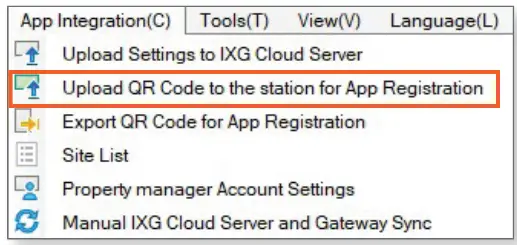
Přihlaste se pomocí ID a hesla správce vlastností IXG CloudServer. Vyberte požadovanou jednotku nebo jednotky a klikněte na Upload to Stations . QR kód bude odeslán do IXG-2C7.
Export QR kódu jako PDF
V horní nabídce přejděte na App Integration(C) a vyberte Export QR Code pro registraci aplikace. Přihlaste se pomocí ID a hesla správce vlastností IXG CloudServer. Vyberte požadovanou jednotku nebo jednotky a klikněte na Exportovat QR kód pro registraci aplikace. Podle pokynů uložte QR kód jako soubor PDF, který lze odeslat e-mailem a umožnit registraci aplikace.
Nastavení vstupního panelu
To zahrnuje běžná nastavení, která mohou správci nemovitostí upravit pro vstupní stanice IXG-DM7-HID(A).
Nastavení přístupového kódu
Přejděte do Nastavení vstupní stanice, Přístupový kód. Pomocí filtru v horní části obrazovky vyberte budovu a vstupní stanici a poté klikněte na Použít .
Zadejte kód pro každou jednotku, která jej potřebuje, v části Přístupový kód a poté klikněte na Uložit
Uvítací obrazovka
Přejděte do Nastavení vstupní stanice, uvítací obrazovka. Klepnutím na Procházet vyberte obrázek, který chcete nahrát do stanice Entrance Station. Formát obrázku musí být .PNG s rozlišením 480 x 800 pixelů. Klepnutím na zaškrtávací políčko pod Zobrazením potvrďte file a poté klikněte na Uložit .
Nastavení brány
Tato nastavení platí pouze pro stránky používající adaptér brány IXGW-TGW pro telefonní služby. Pokud tyto funkce nepoužíváte, lze tato nastavení přeskočit. Podrobnější pokyny naleznete v Průvodci aktivací SIM karty a registrací telefonu.
Povolení telefonních hovorů pro jednotky
Přejděte do Nastavení webu, Jednotky/Stanice. Pro každou jednotku, která bude mít telefonní číslo, nastavte Phone Registration na Enable. Jakmile jsou všechna nastavení nakonfigurována, klikněte na Uložit
Nastavení telefonního vstupu
Existují dva způsoby, jak zaregistrovat telefonní čísla v systému. Koncoví uživatelé mohou zavolat na telefonní číslo IXGW-TGW a zaregistrovat se přímo. Pokyny pro tento proces jsou uvedeny na poslední stránce tohoto dokumentu. Telefonní čísla lze také nastavit přímo v nástroji podpory IXG. Přejděte do Nastavení brány, Nastavení vstupu do telefonu. Nástroj IXG Support Tool zobrazí vyskakovací okno, zatímco stahuje aktuální telefonní informace z brány. Pro každou jednotku zadejte registrované telefonní číslo
Lze také nastavit telefonní kód, který umožňuje uživatelům, kteří přijímají telefonní hovor, odemknout dveře pomocí numerické klávesnice na svém telefonu. Pro každý reléový výstup na vstupní stanici lze nastavit samostatné kódy a kódy mohou mít délku 1 až 20 číslic. Jakmile jsou všechna nastavení nakonfigurována, klikněte na Uložit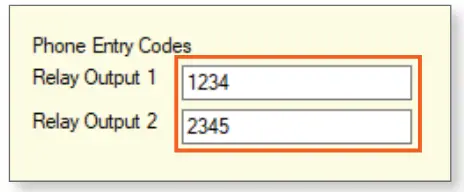
Jakmile jsou telefonní čísla zaregistrována do IXGW-TGW, lze informace stáhnout do IXG Support Tool nebo exportovat pomocí tlačítek v horní části obrazovky.
- Download Phone Information importuje všechna registrovaná telefonní čísla na IXGW-TGW do IXG Support Tool.
- Export Registration PDF vytvoří PDF se seznamem metod používaných k registraci každého telefonního čísla.
- Backup Phone Information vytvoří zálohu aktuálně registrovaných telefonních čísel.
- Obnovit informace o telefonu umožňuje obnovit zaregistrovaná telefonní čísla ze zálohy.

Správa zpráv
- Nástroj IXG Support Tool lze použít k odesílání zpráv jednotkám obsahujícím stanice nájemců IXG-2C7. Systém bude sledovat, komu byly zprávy odeslány a které zprávy byly přijaty a přečteny.
- Přejděte na Nástroje, Správa zpráv. Na obrazovce se zobrazí všechny existující zprávy a také jejich stavy. The
- Seznam zpráv zobrazí, zda byly zprávy odeslány nebo přečteny příjemci. Chcete-li vytvořit novou zprávu, klikněte na Nová zpráva

Klikněte Cíl vyberte, kam bude zpráva odeslána. Cílem mohou být celé budovy nebo jednotlivé jednotky. Vyberte cíl a klikněte OK

Dejte zprávě předmět a tělo. Ke zprávě lze připojit i obrázky. Obrázky budou převedeny na 520×420 pixelů. Klikněte Prohlížet přejděte na místo, kde jsou uloženy požadované snímky. Jakmile je vše nakonfigurováno, klikněte na Odeslat pro odeslání zprávy příjemcům.
Zobrazí se celkový stav zprávy s uvedením, zda byla zpráva úspěšně odeslána a zda byla již přečtena. Klikněte Podrobnosti na view rozpis toho, které jednotky zprávu obdržely a které nepřijaly nebo nepřečetly, a mít možnost zprávu spravovat nebo znovu odeslat. Klikněte Stav aktualizace pro obnovení stavu odesílání a čtení. Klikněte Blízko opustit toto menu

Nastavení nahrávání
Jakmile jsou všechna nastavení nakonfigurována, bude nutné je aplikovat na stanice. Přejděte na Připojení (S), Nastavení nahrávání.
Vyberte každou stanici zaškrtnutím vedle ní nebo kliknutím na Vybrat vyberte všechny stanice najednou. Kliknutím na Nastavení nahrajete nastavení do stanic. Pokud byly v předchozích krocích nakonfigurovány Obrazy, klikněte také na Obrazy .
Export systémových konfigurací
Po dokončení nahrávání přejděte na File, Export konfigurace systému. Klikněte na Exportovat a podle zobrazených pokynů zálohujte systém. Uchovávejte exportovaný adresář jako zálohu systému. To pomůže s přesunem konfigurace na nový počítač a nástroj podpory a důrazně se doporučuje.
Jak zaregistrovat své telefonní číslo v systému řady IXG
Tyto pokyny jsou určeny nájemcům a dalším koncovým uživatelům, aby jim pomohli zaregistrovat své telefonní číslo pro příjem hovorů z interkomů řady IXG. Než začnete, ujistěte se, že vám správce systému nebo manažer poskytl telefonní číslo, na které chcete volat, číslo vaší jednotky a heslo, které chcete zadat. Pokud narazíte na nějaké problémy, ujistěte se, že programování hardwaru řady IXG je aktuální.
To bude muset udělat ten, kdo spravuje systém.
- Zavolejte na uvedené telefonní číslo.
- Podle pokynů vyberte jazyk. Pro angličtinu stiskněte 1.
- Zadejte číslo jednotky následované znakem #. Přample: 201#
- Zadejte šestimístné heslo následované znakem #. Přample: 246123#
- Pokud budete vyzváni ke změně hesla, zvolte nové šestimístné heslo a za ním znak #. Po výzvě jej zadejte znovu.
Example: 345789#, 345789#. Přehraje se zpráva, že heslo bylo změněno. - Stisknutím 1 se vrátíte do hlavní nabídky.
- Stiskněte 1 pro registraci telefonního čísla a poté znovu 1 pro dokončení procesu. V tuto chvíli můžete zavěsit.
Pro další podrobnosti o funkcích a informacích výše kontaktujte technickou podporu.
- Aiphone Corporation |
- www.aiphone.com
- 800-692-0200
Dokumenty / zdroje
 |
IP video interkomový systém řady AIPHONE IXG [pdfUživatelská příručka Systém IP videointerkomu řady IXG, řada IXG, systém IP videointerkomu, systém videointerkomu, systém interkomu, systém |
 |
IP video interkomový systém řady AIPHONE IXG [pdfUživatelská příručka Systém IP videointerkomu řady IXG, řada IXG, systém IP videointerkomu, systém videointerkomu, systém interkomu, systém |
 |
IP video interkom AIPHONE řady IXG [pdfUživatelská příručka IXW-MAA-SOFT, IXW-MA-SOFT, IP videointerkom řady IXG, řada IXG, IP videointerkom, videointerkom, interkom |
 |
IP video interkomový systém řady AIPHONE IXG [pdfUživatelská příručka IXG Series, IXG Series IP video interkom systém, IP video interkom systém, video interkom systém, interkom systém, systém |
 |
IP video interkom AIPHONE řady IXG [pdfUživatelská příručka IXW-MAA-SOFT, IXW-MA-SOFT, IP videointerkom řady IXG, řada IXG, IP videointerkom, videointerkom, interkom |
 |
IP video interkom AIPHONE řady IXG [pdfUživatelská příručka IX-MV7, IXG-MK, IX-SOFT, IP videointerkom řady IXG, řada IXG, IP videointerkom, videointerkom, interkom |
 |
IP video interkomový systém řady AIPHONE IXG [pdfNávod k obsluze Systém IP videointerkomu řady IXG, Řada IXG, IP videointerkom, Systém videointerkomu, Interkomový systém |